来源:小编 更新:2025-02-05 23:40:04
用手机看
亲爱的电脑小白们,你是否在为电脑硬盘分区而烦恼?别急,今天我要手把手教你如何给Windows 7系统硬盘分区,让你轻松成为电脑高手!

在开始分区之前,我们需要做一些准备工作:
1. 备份重要数据:分区过程中可能会丢失数据,所以请务必备份重要文件。
2. 确认磁盘状态:确保磁盘没有坏道,否则分区可能会失败。
3. 了解分区工具:Windows 7自带磁盘管理工具,也可以使用第三方分区工具,如Acronis Disk Director Suite。
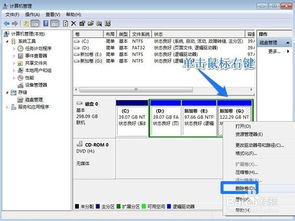
1. 打开磁盘管理:右键点击“计算机”图标,选择“管理”,在弹出的窗口中找到“存储”,点击“磁盘管理”。
2. 选择磁盘:在磁盘管理窗口中,找到要分区的磁盘,右键点击选择“压缩卷”。
3. 输入压缩空间量:在弹出的对话框中,输入要压缩的空间大小,然后点击“压缩”。
4. 新建简单卷:压缩完成后,在可用空间上右键点击选择“新建简单卷”,按照提示完成分区操作。

1. 选择分区工具:下载并安装第三方分区工具,如Acronis Disk Director Suite。
2. 打开分区工具:运行分区工具,选择要分区的磁盘。
3. 删除分区:右键点击要删除的分区,选择“删除分区”。
4. 新建分区:在未分配空间上右键点击选择“新建分区”,按照提示完成分区操作。
1. 分区数量:Windows 7最多支持4个主分区,超过4个主分区需要使用扩展分区。
2. 分区大小:分区大小应根据实际需求设置,建议至少留出10GB的空间作为系统盘。
3. 分区格式:Windows 7支持多种分区格式,如NTFS、FAT32等,建议使用NTFS格式。
1. 格式化分区:新建分区后,需要对其进行格式化,以确保分区正常使用。
2. 分配盘符:为每个分区分配一个盘符,方便识别和管理。
3. 调整分区大小:如果需要调整分区大小,可以使用Windows 7自带磁盘管理工具或第三方分区工具。
通过以上步骤,你就可以轻松给Windows 7系统硬盘分区了。分区后,你的电脑将更加高效、稳定。不过,分区过程中要注意备份重要数据,以免造成数据丢失。希望这篇文章能帮助你解决硬盘分区难题,祝你电脑使用愉快!